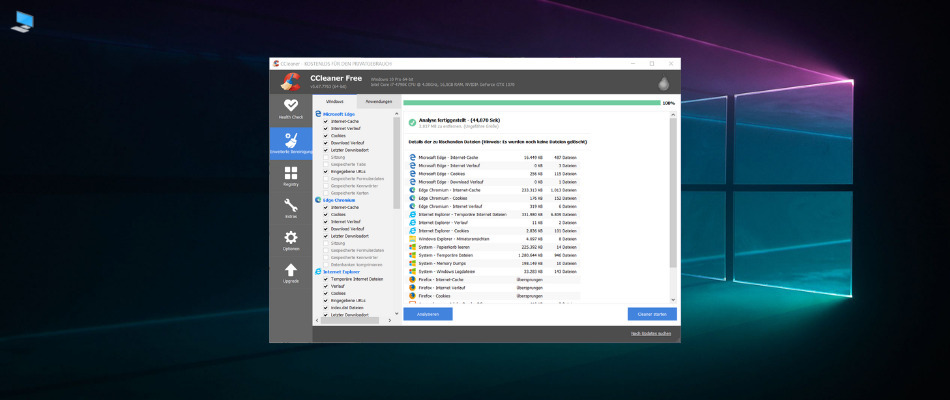- أبلغ العديد من المستخدمين عن خطأ تحديث Windows 11 0x800f020b على أجهزة الكمبيوتر الخاصة بهم.
- يقال إن هذا الخطأ ينبثق عندما يحاول المستخدم تحديث طابعاته ، خاصة تلك التي تحمل علامة Xerox و HP.
- يمكنك تجربة خيار إيقاف خدمة Print Spooler أو تثبيت تحديثات Windows 11 يدويًا أو استخدام طريقة إظهار أو إخفاء التحديثات كما هو مذكور في هذا الدليل.

Xالتثبيت عن طريق النقر فوق ملف التنزيل
سيعمل هذا البرنامج على إصلاح أخطاء الكمبيوتر الشائعة ، ويحميك من فقدان الملفات ، والبرامج الضارة ، وفشل الأجهزة ، وتحسين جهاز الكمبيوتر الخاص بك لتحقيق أقصى أداء. إصلاح مشكلات الكمبيوتر وإزالة الفيروسات الآن في 3 خطوات سهلة:
- قم بتنزيل Restoro PC Repair Tool التي تأتي مع التقنيات الحاصلة على براءة اختراع (براءة اختراع متاحة هنا).
- انقر ابدأ المسح للعثور على مشكلات Windows التي قد تتسبب في حدوث مشكلات بجهاز الكمبيوتر.
- انقر إصلاح الكل لإصلاح المشكلات التي تؤثر على أمان الكمبيوتر وأدائه
- تم تنزيل Restoro بواسطة 0 القراء هذا الشهر.
تم ترحيل العديد من مستخدمي Windows بالفعل إلى ملف
نظام التشغيل Windows 11 نظام التشغيل بعد الكشف الرسمي عن نظام التشغيل Windows 11.يأتي Windows 11 مع نفس قاعدة نظام التشغيل Windows 10 ولكنه يجلب بعضًا منها ميزات وتغييرات أنيقة، في الغالب على واجهة المستخدم.
لديها الآن وحدة تحكم شريط المهام هذه التي تركز على macOS. يمكنك تحريك شريط المهام إلى اليمين أو اليسار ، ولكن بشكل افتراضي ، سيبقى في المنتصف.
هناك أدوات جديدة ، فرق مايكروسوفت يمكن الوصول إليه مباشرة ، وتحسين تجربة سطح المكتب الافتراضي ، والحد الأدنى من شاشة القفل ، خلفيات جديدةوالمؤثرات الصوتية وما إلى ذلك.
حتى بعد كل هذه الميزات والتغييرات الجديدة ، فإن الشيء الوحيد الذي يظل ثابتًا ، كما هو الحال في إصدارات Windows القديمة ، هو وجود أخطاء وأخطاء.
لا يتم حماية مستخدمي Windows 11 من الأخطاء. يواجه العديد من المستخدمين أنواعًا مختلفة من أخطاء تحديث Windows 11.
في هذا الدليل ، سنناقش كيف يمكنك إصلاح خطأ تحديث Windows 11 0x800f020b. لأنه مرتبط بـ تحديثات الويندوز، يصبح من المهم للغاية إصلاح هذه المشكلة لأن التحديثات مهمة جدًا لتحقيق الأداء الأمثل لنظام التشغيل.
تمامًا مثل أخطاء تحديث Windows الأخرى ، يظهر هذا الخطأ 0x800f020b دون عرض أي سبب. يحدث ذلك عند محاولة تحديث جهاز الكمبيوتر الخاص بك.
هذا هو المكان الذي يأتي فيه هذا الدليل إلى الصورة. لأنه في هذا المنشور ، سنطلعك على بعض الحلول الفعالة التي يمكنك تطبيقها وربما إصلاح خطأ تحديث Windows 0x800f020b.
مع ما يقال ، دعونا نقفز إليه مباشرة.
ما هو خطأ تحديث Windows 11 0x800f020b؟
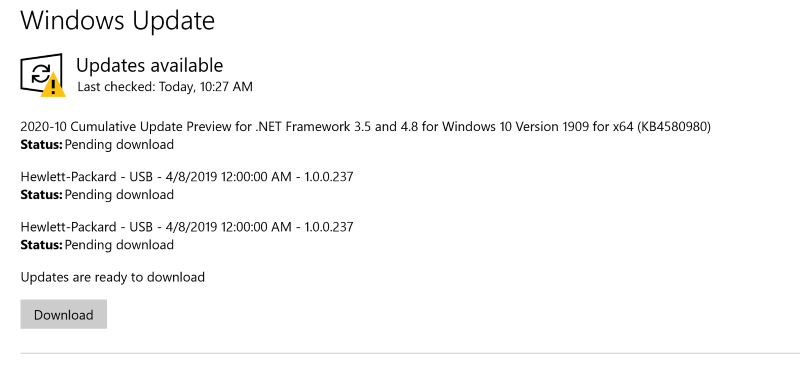
كما ذكرنا سابقًا ، على غرار أخطاء تحديث Windows الأخرى ، لا يوجد أي سبب محدد لخطأ التحديث 0x800f020b.
بالنسبة لبعض المستخدمين ، يظهر هذا الخطأ عند محاولة تحديث أجهزة الكمبيوتر التي تعمل بنظام Windows 11 بشكل طبيعي. في حين أنه يظهر للآخرين عندما يحاولون تحديث طابعاتهم ، وخاصة طابعات Xerox و HP.
في معظم الحالات ، يبدأ المستخدمون في مواجهة خطأ تحديث Windows 11 هذا 0x800f020b بسبب برنامج الطابعة الموجود بالفعل ، على وجه التحديد HP و زيروكس.
لكن بعض المستخدمين أبلغوا أنه ليس لديهم أي طابعات متصلة ولا أي برنامج طابعة مثبت على أجهزة الكمبيوتر التي تعمل بنظام Windows 11 ، ولا يزالون يواجهون هذه المشكلة.
حسنًا ، في هذا الدليل ، سنناقش الحلول التي من شأنها أن تساعد المستخدمين في تثبيت برنامج الطابعة على أجهزة الكمبيوتر الخاصة بهم والمستخدمين الذين يواجهون هذه المشكلة فجأة.
كيف يمكنني إصلاح خطأ تحديث Windows 11 0x800f020b على جهاز الكمبيوتر الخاص بي؟
1. قم بتشغيل مستكشف الأخطاء ومصلحها
- افتح ال يبدأ القائمة من شريط المهام.
- اكتب في استكشاف المشاكل الأخرى وإصلاحها وافتحه.

- انقر يركض بجوار تحديث ويندوز.

- سيقوم مستكشف الأخطاء ومصلحها ابدأ التشخيص.

- تطبيق يوصى بالإصلاحات.
- اعادة تشغيل جهاز الكمبيوتر الخاص بك.
بالنسبة للمشكلات المتعلقة بالبرامج أو تحديثات Windows على جهاز الكمبيوتر الخاص بك ، يمكنك الاعتماد على مستكشف أخطاء Windows المدمج ومصلحها. يتيح لك اكتشاف الخطأ وربما إصلاحه أيضًا أثناء العملية.
إنه سهل الاستخدام ، وتشرح الخطوات المذكورة أعلاه كل شيء بوضوح. لذلك ، قبل المضي قدمًا في الحلول المتقدمة ، من الأفضل تشغيل مستكشف أخطاء Windows ومصلحها ومعرفة ما إذا كان بإمكانه حل خطأ Windows 11 0x800f020b.
2. امسح ذاكرة التخزين المؤقت لتحديث Windows
- افتح ال يبدأ قائمة.
- بحث عن خدمات وافتحه.

- حدد تحديث ويندوز و نقرتين متتاليتين عليه.
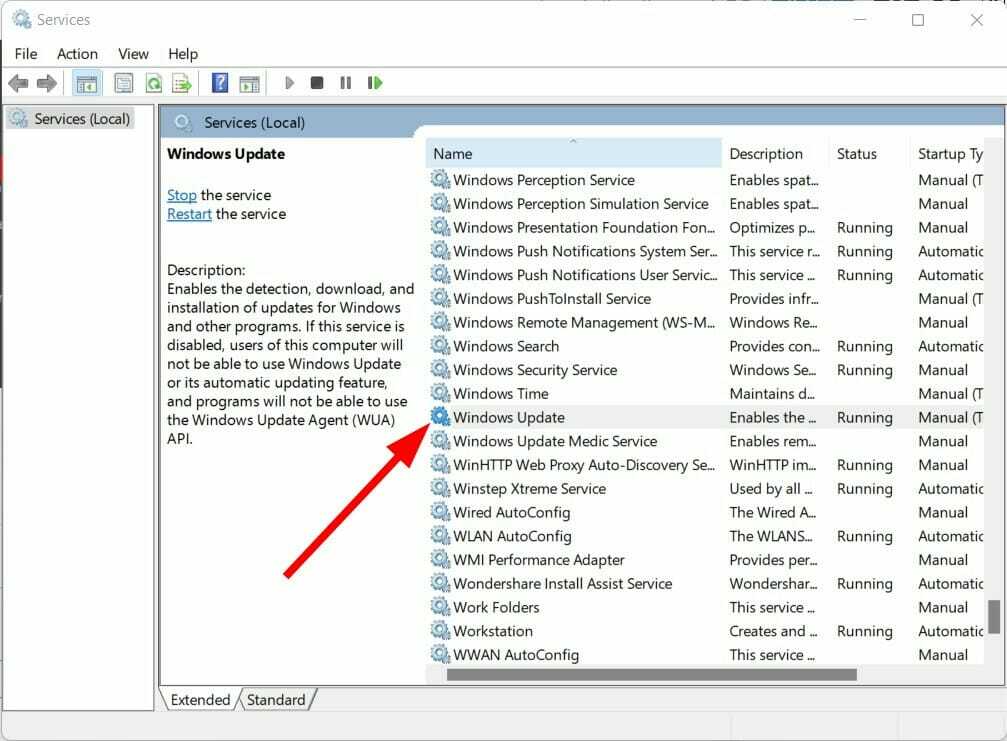
- انقر على قف زر للتوقف خدمات Windows Update.
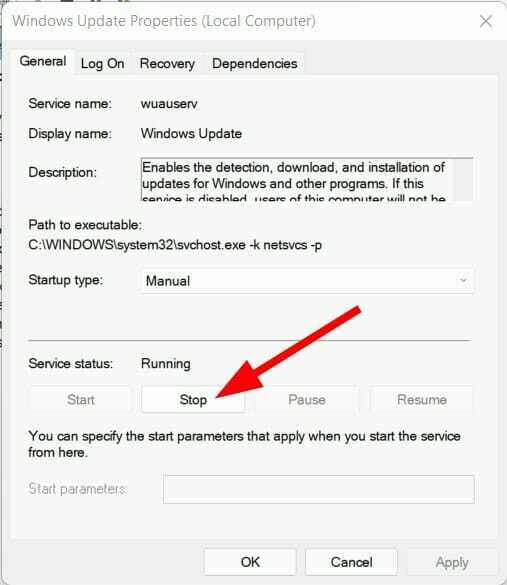
- مفتوح الان يركض الأمر بالضغط يفوز + ص الأزرار معًا على لوحة المفاتيح.
-
معجون مسار العنوان أدناه وضرب يدخل.
٪ windir٪ \ SoftwareDistribution \ DataStore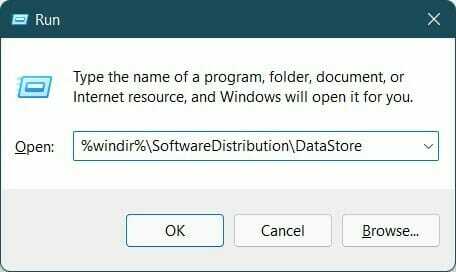
- احذف جميع الملفات الموجودة داخل هذا المجلد.
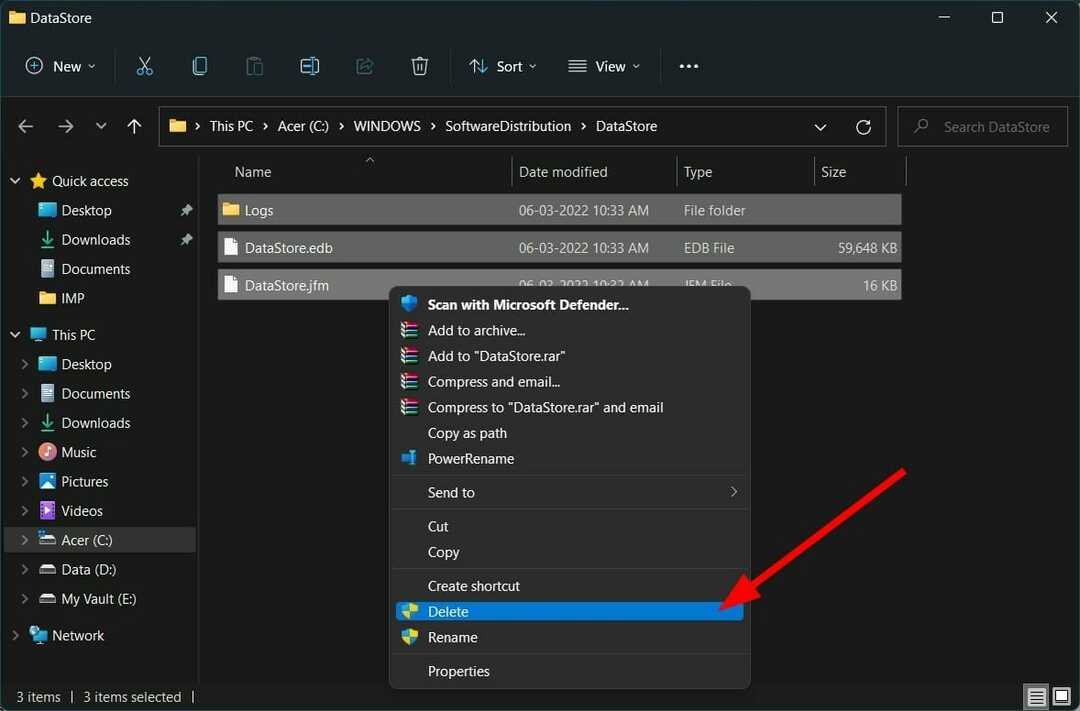
ستساعدك الخطوات المذكورة أعلاه على مسح جميع ملفات ذاكرة التخزين المؤقت المتعلقة بـ Windows Update. نظرًا لوجود بعض الملفات الفاسدة ، فقد يتعارض ذلك مع تثبيت تحديث Windows. نتيجة لذلك ، يتم عرض خطأ تحديث Windows 11 0x800f020b.
3. امسح المجلد المؤقت
- صحافة يفوز + ص أزرار لفتح يركض أمر.
- اكتب ٪مؤقت٪ وضرب يدخل.

- صحافة كنترول + أ لتحديد كل الملفات.
- اضغط على حذف زر لوحة المفاتيح أو انقر بزر الماوس الأيمن وحدد حذف.

- كيفية تنزيل Logitech G Hub على Windows 11
- كيفية إصلاح بطء Chrome في نظام التشغيل Windows 11
- NordVPN لا يعمل في نظام التشغيل Windows 11؟ أصلحه الآن
- إصلاح: خطأ Windows 11 في كتابة إعدادات الوكيل
- كيفية تنزيل Clipchamp لجهاز الكمبيوتر الذي يعمل بنظام Windows 11 [دليل]
4. أعد توصيل الأجهزة الخارجية
يرتبط رمز الخطأ 0x800f020b هذا في الغالب بأجهزة الطابعة المتصلة خارجيًا. لذلك ، سيكون من الأفضل استكشاف أخطاء الأجهزة المتصلة خارجيًا وإصلاحها.
نقترح عليك فصل طابعاتك عن جهاز الكمبيوتر الذي يعمل بنظام Windows 11 ، والانتظار لبعض الوقت ، ثم إعادة توصيلها مرة أخرى.
يمكنك أيضًا محاولة إعادة تشغيل جهاز الكمبيوتر الذي يعمل بنظام Windows 11 قبل أن تحاول مرة أخرى تثبيت تحديثات Windows على جهاز الكمبيوتر الخاص بك. في كثير من الأحيان ، تساعد هذه الحيلة في إصلاح هذا الخطأ. إذا لم يساعدك ذلك ، فانتقل إلى الحل التالي أدناه.
5. قم بتنزيل تحديث Windows 11 يدويًا
- توجه إلى المسؤول موقع ويب Microsoft Catalog.
- دخول رقم KB (Knowledge Base) من تحديث Windows في شريط البحث، فأنت ترغب في التنزيل والضغط على ملف بحث زر.

- سترى قائمة بحزم التحديث المتوفرة المرتبطة برقم قاعدة المعارف الذي تم إدخاله.

- يمكنك الحصول على مزيد من المعلومات مثل موارد التثبيت, حزمة من التفاصيل، و دعم اللغات حول التحديث بالضغط على عنوان التحديث.

- بعد تحديد التحديث الصحيح ، اضغط على تحميل زر.

-
انقر على اليمين على رابط التنزيل واضغط على حفظ الرابط اختيار.

- اختر ال دليل التحميل و اضغط يحفظ.

- افتح المجلد الذي قمت بتنزيل ملف حزمة Windows 11.
-
نقرتين متتاليتين عليها للتشغيل.

- بعد بضع ثوانٍ ، اضغط على نعم زر على المثبت المستقل لـ Windows Update يطفو على السطح لبدء التثبيت.

- اعادة تشغيل جهاز الكمبيوتر الخاص بك.
إذا كان برنامج تحديث Windows المدمج يعرض لك أخطاء حتى بعد تجربة جميع الحلول المذكورة أعلاه ، فيمكنك المضي قدمًا وتجربة خيار تثبيت تحديثات Windows 11 يدويًا على جهاز الكمبيوتر الخاص بك.
لا تعمل هذه الطريقة على إصلاح رمز الخطأ هذا 0x800f020b فحسب ، بل تعمل أيضًا على إصلاح أخطاء تحديث Windows الأخرى التي قد تصادفها.
6. قم بإجراء تمهيد نظيف
- افتح ال يبدأ القائمة والبحث عن مسكونفيغ.
- افتح أعدادات النظام.

- اضغط على خدمات التبويب.

- ضع علامة في المربع الخاص بـ اخفي كل خدمات مايكروسوفت.

- اضغط على أوقف عمل الكل زر.

- الآن قم بالتبديل إلى ملف بدء علامة التبويب وانقر فوق افتح مدير المهام.
- تعطيل كل عنصر بدء التشغيل، واحدا تلو الآخر.
- أقفل ال مدير المهام.
- صحافة نعم في نافذة تكوين النظام.
- اعادة تشغيل جهاز الكمبيوتر الخاص بك.
عند إعادة تشغيل جهاز الكمبيوتر الخاص بك ، سيكون لديك بيئة تمهيد نظيفة. يمكنك التحقق الآن مما إذا كان يتم تثبيت تحديث Windows بدون مشاكل أم لا.
7. استخدم إظهار أو إخفاء التحديثات
- تحميل إظهار أو إخفاء مستكشف أخطاء التحديثات ومصلحها (wushowhide.diagcab) من الموقع الرسمي.
- افتح مستكشف الأخطاء ومصلحها.
- انقر فوق متقدم.
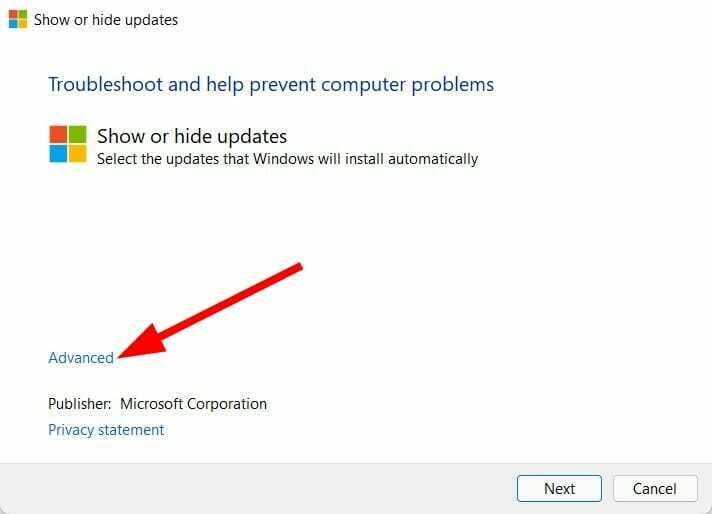
- افحص ال تطبيق التحديثات تلقائيا الخيار وضرب التالي.
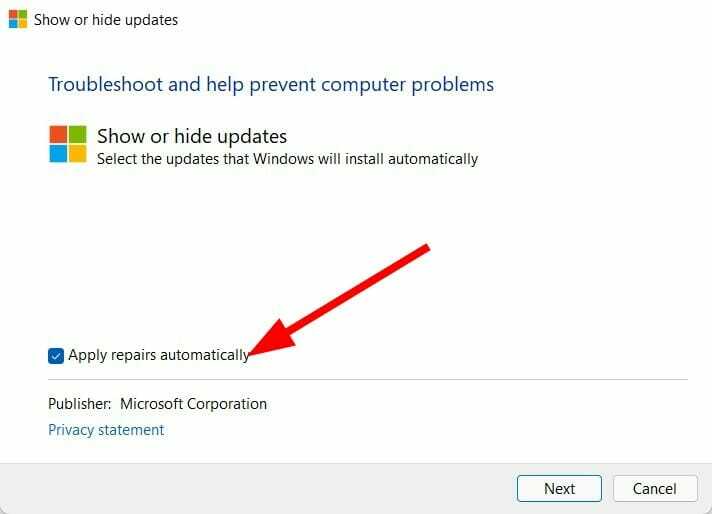
- يختار إخفاء التحديثات اختيار.

- الآن من قائمة التحديثات ، حدد ملف تحديثات إشكالية قد يكون هذا هو سبب خطأ تحديث Windows 11 0x800f020b.

- انقر فوق التالي.
- أغلق وحاول تحديث جهاز الكمبيوتر الخاص بك.
8. قم بإيقاف خدمة Print Spooler
- صحافة يفوز + ص لفتح ملف يركض أمر.
- اكتب الأمر أدناه واضغط يدخل.
services.msc
- حدد التخزين المؤقت للطباعة الخدمات.
- انقر فوق التخزين المؤقت للطباعة الخدمة واختيار أوقف الخدمة اختيار.
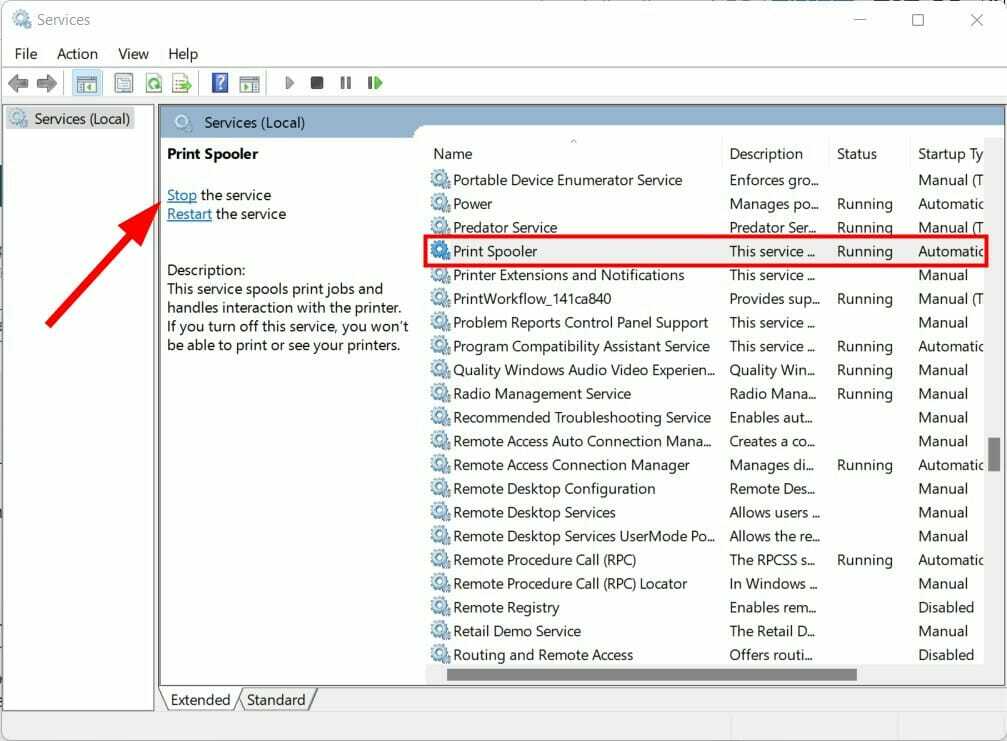
- افتح يركض الحوار مرة أخرى.
- اكتب الأمر أدناه واضغط يدخل.
رجديت
- انقر فوق نعم إذا طلبت منك مطالبة للحصول على إذن.
- الصق العنوان أدناه في شريط البحث في محرر التسجيل.
HKEY_LOCAL_MACHINE \ SYSTEM \ CurrentControlSet \ Control \ طباعة \ البيئات \ Windows x64 \ معالجات الطباعة \ winprint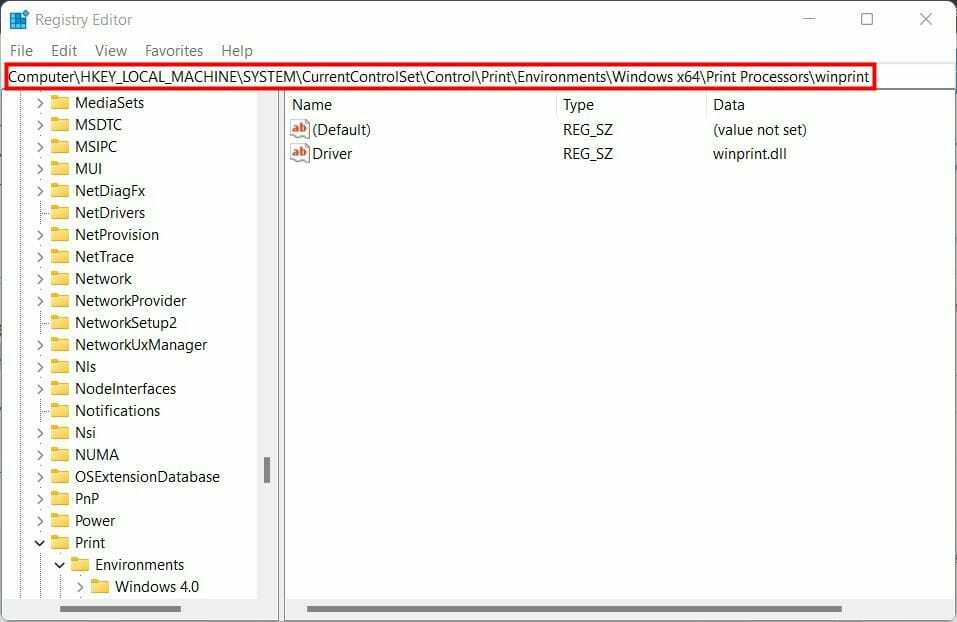
- إذا كان بإمكانك تحديد موقع برنامج التشغيل المشكل هنا ، فقم بإعادة تسميته إلى أي شيء آخر.
- فتح ظهر نافذة الخدمات وأعد تشغيل التخزين المؤقت للطباعة الخدمات.
- افتح ال يركض الحوار مرة أخرى.
- اكتب الأمر أدناه واضغط يدخل.
أدمينتولس السيطرة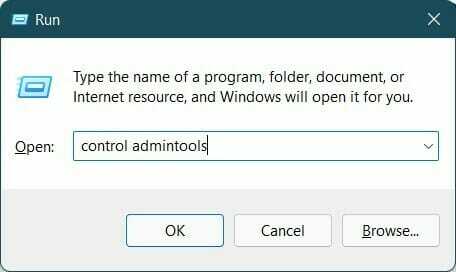
- يختار إدارة الطباعة.
- تحت مرشحات مخصصة، انقر نقرًا مزدوجًا فوق كل الطابعة.
- انقر بزر الماوس الأيمن فوق ملف طابعة إشكالية واختيار حذف اختيار.
- حاول تحديث جهاز الكمبيوتر الخاص بك ومعرفة ما إذا كان هذا يساعدك.
لماذا من الضروري تنزيل تحديثات Windows 11؟
باختصار ، يجب أن تحافظ على جهاز الكمبيوتر الذي يعمل بنظام Windows 11 محدثًا بأحدث إصدار من التحديث المتاح. تجلب التحديثات الجديدة ميزات جديدة وإصلاحات للأخطاء تعمل على حل العديد من المشكلات الأساسية مع الإصدار الأقدم من برنامج التشغيل.
ويندوز تلقائيا يتحقق من وجود برامج تشغيل محدثة جديدة وتحديثات لنسختك من نظام التشغيل. علاوة على ذلك ، تعد التحديثات الأمنية مهمة جدًا لدرجة أنها تحافظ على جهاز الكمبيوتر الخاص بك محميًا من أحدث الفيروسات والبرامج الضارة.
ومع ذلك ، هناك تحديثات اختيارية لا داعي للقلق بشأنها. كما في حالتنا ، إذا كانت برامج تشغيل الطابعة لا تزال تزعجك ، فيمكنك ببساطة تعطيلها كما هو موضح في الحل 7.
ليست هناك حاجة لتثبيت برنامج تشغيل طابعة لاستخدامه. يمكنك استخدام طابعتك فقط عن طريق توصيل كابل USB الخاص بالطابعة بجهاز الكمبيوتر والسماح لها باكتشافها كجهاز خارجي.
أخبرنا في التعليقات أدناه أي من الطرق المذكورة أعلاه ساعدتك في إصلاح خطأ تحديث Windows 11 0x800f020b.